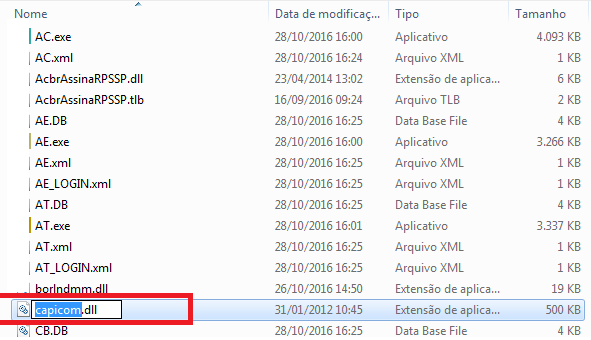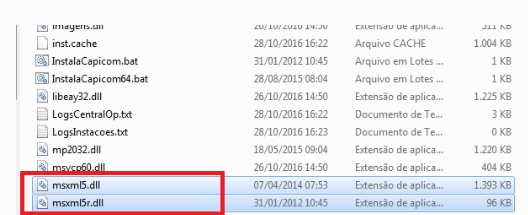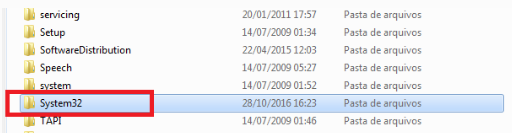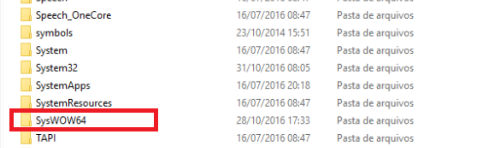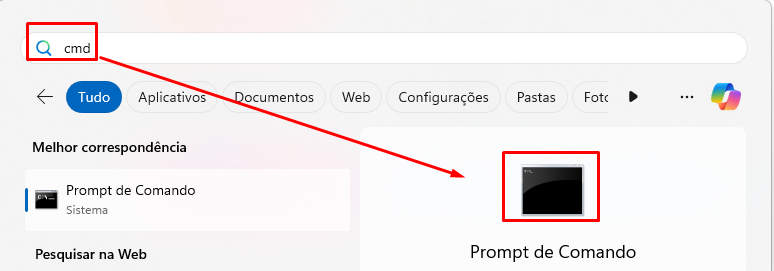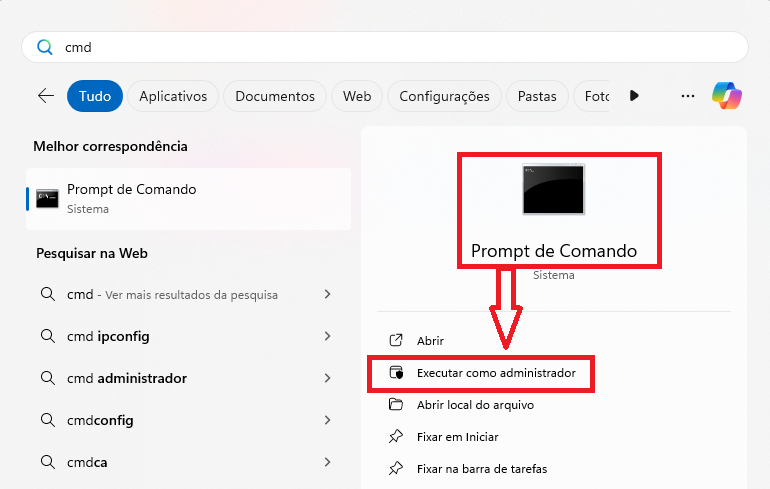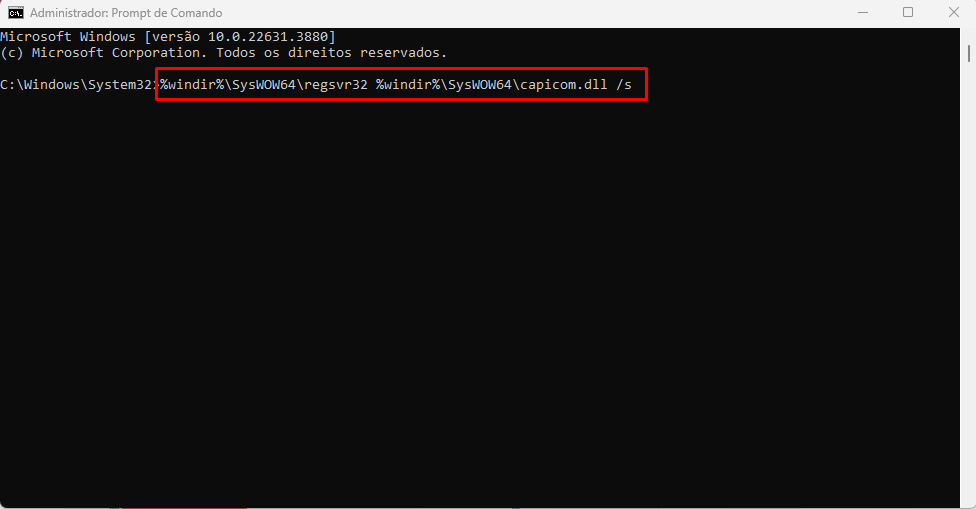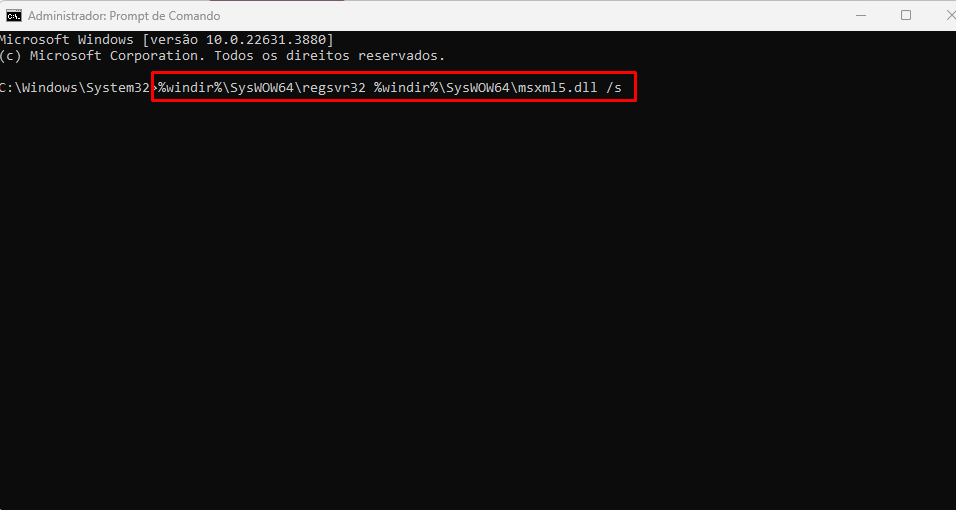Instalar CAPICOM Manualmente
Para quando o Sistema não consegue buscar o Certificado Digital instalado na máquina
Para instalar manualmente o Capicom em máquinas que não é possível fazer o processo automaticamente, será necessário em primeiro lugar, copiar os arquivos capicom.dll, msxml5.dll e msxml5r.dll que estão dentro da pasta de Instalação do Sistema.
Em seguida, esses arquivos deverão ser colados na pasta Windows/System32 ou Windows/syswow64, dependendo da quantidade de bits da máquina, (pode ser que seja necessário colar primeiro na área de trabalho e depois na pasta Windows/syswow64)
Em seguida, clique no botão iniciar e na barra de pesquisa digite CMD
depois abrir o CMD como administrador e rodar cada registro de dll
Caso sua máquina seja de 32 bits, as linhas a serem coladas serão:
%windir%\System32\regsvr32 %windir%\System32\capicom.dll /s
%windir%\System32\regsvr32 %windir%\System32\msxml5.dll /s
%windir%\System32\regsvr32 %windir%\System32\msxml5r.dll /s
Caso sua máquina seja de 64 bits, as linhas a serem coladas serão:
%windir%\SysWOW64\regsvr32 %windir%\SysWOW64\capicom.dll /s
%windir%\SysWOW64\regsvr32 %windir%\SysWOW64\msxml5.dll /s
%windir%\SysWOW64\regsvr32 %windir%\SysWOW64\msxml5r.dll /s
Para realizar o procedimento, na tela que será aberta, no local onde o cursor estiver, deverão ser colocadas as informações citadas acima, UMA DE CADA VEZ
Por exemplo:
após inserir a informação clique em Enter
Após inserir a informação clique em Enter
Após inserir a informação clique em enter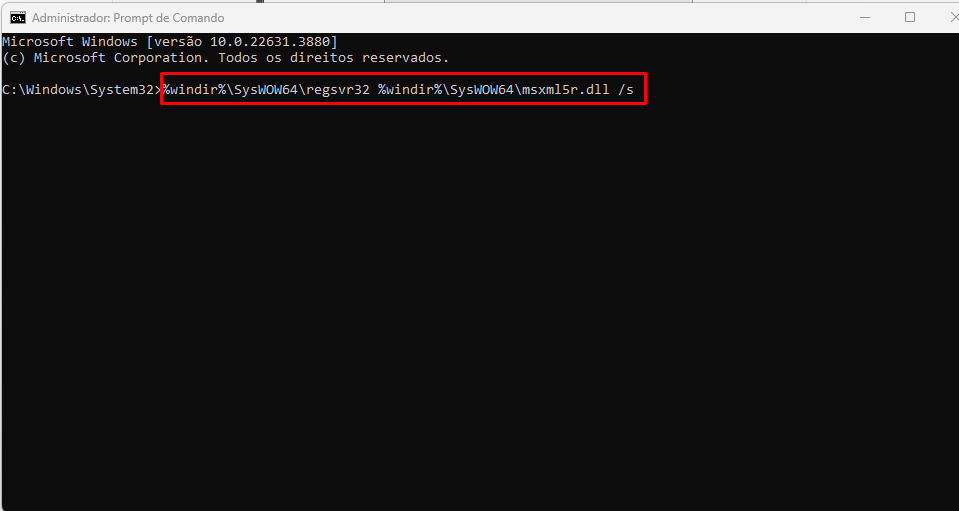
Observação: tem de ser feito uma linha por vez
Agora, verifique se o Sistema consegue buscar o certificado digital instalado na máquina